Как да активирате възпроизвеждането на MKV в Windows Media Center

В Windows 7 Media Center идва предварително инсталиран -но не е непременно настроена правилно. В нашите две предишни статии за Windows Media Center ви показахме как можете да настроите Windows Media Center за първи път и как можете да възстановите библиотеката си на Media Center. Друго, което липсва на Windows Media Center, е поддръжката за възпроизвеждане на Matroska Video (MKV) файлове. С нарастващата популярност на MKV формат, това може да стане доста неприятно. В този урок ще научим как да използваме обход, за да добавим MKV способност за възпроизвеждане към Windows Media Center.
Стъпка 1 - Изтеглете FFDShow Tryouts
Добавянето на поддръжка за възпроизвеждане на MKV към Windows Media Center не отнема много, всъщност включва предимно изтегляне на няколко кодека. Нека започнем с първата: Изтеглете FFDShow Tryouts.
След като изтеглянето приключи, продължете напред и стартирайте инсталатора, той е доста прав.
Забележка: Ако използвате a 64-битов операционна система, която също ще трябва изтеглете този файл за да активирате 64-битово изобразяване.
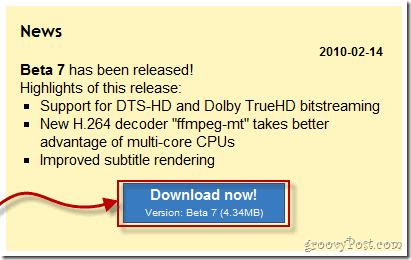
Стъпка 2 - Изтеглете MKV сплитери на Gabest
Сега имаме нужда от още един кодек, наречен MKV сплитери на Gabest.
Изтеглете 32-битната версия или изтеглете 64-битната версия в зависимост от това коя версия на операционната система използвате.
Веднъж изтеглени, Екстракт съдържанието на архива до ° С: директория * (корен) на вашия компютър.
*Или каквато и персонализирана директория, в която сте инсталирали Windows.
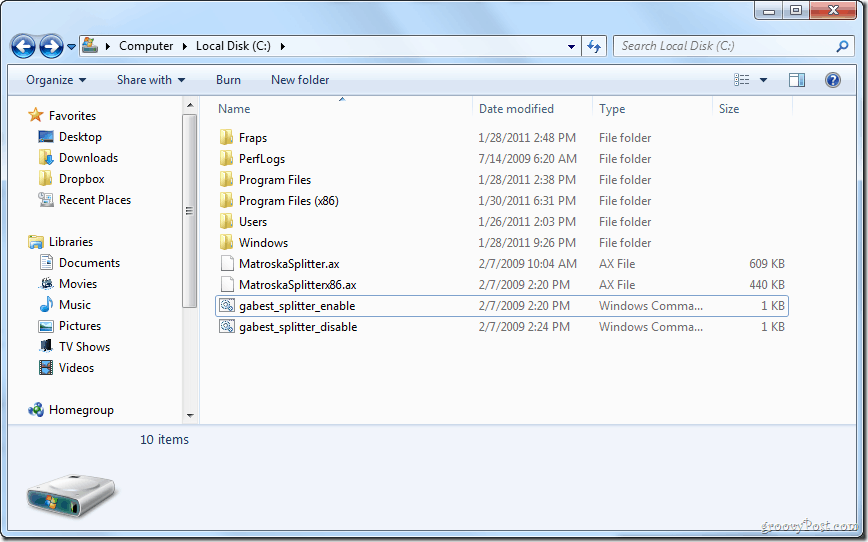
Сега, когато съдържанието е на вашия C: диск, Кликнете с десния бутон на gabest_splitter_enable.cmd файл и изберете Изпълни като администратор.
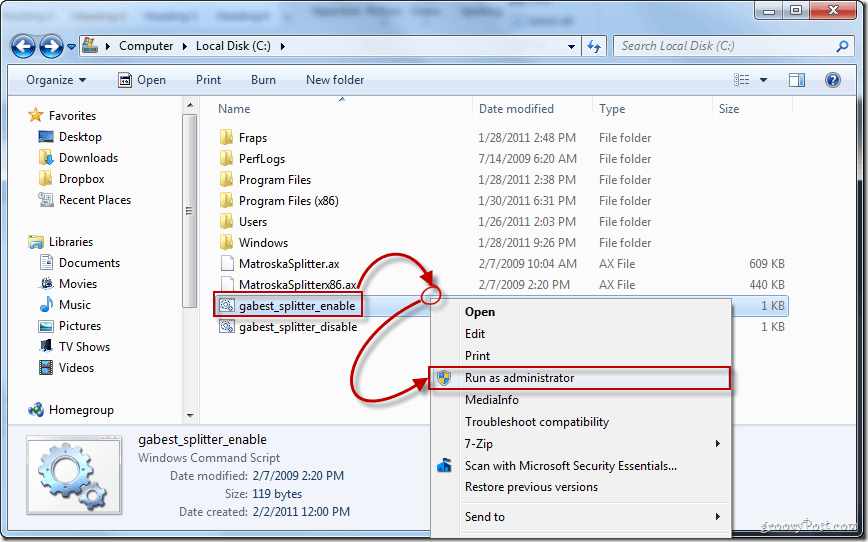
Ще се появи съобщение, потвърждаващо, че инсталацията е била успешна.
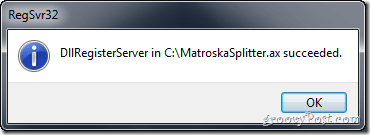
Стъпка 3 - Изтегляне на модификацията на системния регистър
Последното нещо, което трябва да направите, е да изтеглите и отворите файл на системния регистър. Отново има различна версия за 32-битови и 64-битови компютри.
Изтегли на 32-битов версия
или Изтегли на 64-битов версия
по избор: Ако се интересувате какви клавиши ще редактират файловете в системния регистър, просто Кликнете с десния бутон файла на системния регистър и Изберете Отваряне с> Бележник.
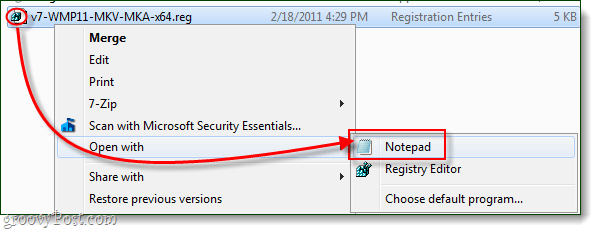
Веднъж изтеглени, Кликнете с десния бутон файла на системния регистър и Изберете Merge (това ще изисква администраторски права).
Ако се появи предупредителен диалогов прозорец, Кликнете да продължавам.
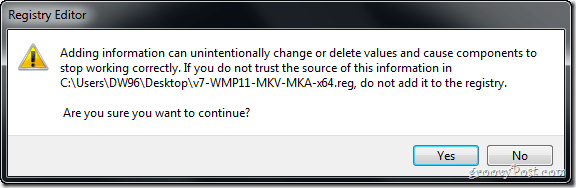
След като приключите с добавянето на новите ключове към системния регистър, ще видите изскачащо изречение „…успешно добавен в системния регистър. " Кликнете Добре да свърша.
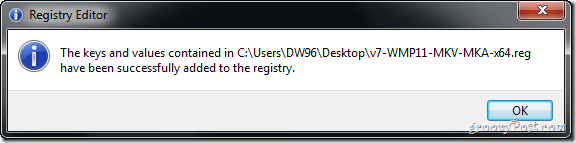
Свършен!
Вече би трябвало да можете да се наслаждавате на MKV видеоклипове с помощта на Windows Media Center без никакви проблеми!










Оставете коментар